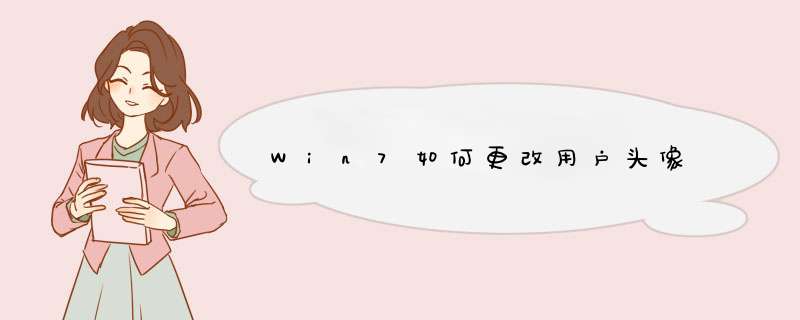
最近,相信很多人还是在使用Win7电脑。有用户就在问,Win7怎么更改用户头像?还不太清楚没关系,下面就和我一起来看看Win7更改用户头像步骤吧。
方法步骤
1、首先打开控制面板,点击“用户账户和家庭安全”选项。
2、在用户账户下点击“更改账户图片”。
3、在d出的'界面中就可以选择系统为你准备的一些头像了。
4、当然,如果你也可以用自己的图片做头像,点击下面的“浏览更多图片”,通过浏览找到自己需要的图片,选择使用即可。
1.点击屏幕左下角的windows系统图标,打开开始菜单
2.打开开始菜单后,点击右侧边栏里面的“控制面板”选项
3.打开控制面板后,点击右上角查看方式旁边的“类别”
4.在d出的下拉列表中,选择“大图标”
5.然后在控制面板中,选择“用户账户”打开
6.打开用户账户后,点击“更改图片”
7.系统中提供了默认的头像图标库,这可以这里选择想要的头像图片
8.也可以选择自定义的图片,点击下面的“浏览更多图片”
9.在d出的图片浏览对话框中,找到并选择想要设置为头像的图片
10.然后点击右下角的“打开”
11.打开后,返回设置界面,这样头像就自动更改完成了
欢迎分享,转载请注明来源:内存溢出

 微信扫一扫
微信扫一扫
 支付宝扫一扫
支付宝扫一扫
评论列表(0条)